uTorrent Pro是一个高效的bt种子下载神器,它具有许多功能,可以快速简单地下载Torrent文件。从不同的Torrent站点下载大型文件可以达到最大的效率。它是一个支持高级客户机所期望的所有功能的小工具,也是一个非常强大的应用程序,可以让您完全控制它,因为它为自动化、远程管理和脚本编写等提供了高级设置。Autocurrent帮助您快速下载文件,并且不会减慢其他在线活动的速度。软件使用了很少的CPU内存,这意味着它不会影响系统的性能。并且该软件还搭载了强大的多线程功能,您可以同时下载多个文件,为您提供了无数内容和10000多名艺术家的直接访问。总之,这是一个非常容易使用的程序,可以下载媒体文件在空闲模式以及快速恢复中断的传输,为你的生活带来极大的便利。而在这次中小编给大家带来的是
uTorrent Pro绿色中文版,此版本是一个无需安装可移植应用程序,软件集成了破解并去除了程序中频繁出现烦人的广告,拥有完整的中文语言支持,完完全全为用户考虑给你带来一个最舒适的使用体验。

破解说明
1、去所有广告及升级为pro版区域,整合破解文件,启动即为无广告Pro专业版;
2、添加了诸多Torrent洪流Tracker服务器,制作BT种子后别人下载速度非常快!
3、禁止版本检测更新,屏蔽软件目录下生成update,屏蔽下载Apps应用推荐;
4、已设置好干净的配置文件,默认不开机启动,不关联文件,不显示设备列表;功能介绍
1、RSS 下载器;
2、支持无 Tracker(主流 DHT);
3、多个任务同时下载;
4、可配置的带宽调度程序;
5、总体限速和单个Torrent 限速;
6、快速恢复中断的传输过程;
7、在下载bt种子的同时还能随时调用第三方播放器进行种子的播放;
8、软件不到 2 MB。它安装速度超快,绝不会霸占您宝贵的系统资源;
9、无需等待,您可以在下载种子文件时就进行预览;
10、支持通过自动扫描下载中的病毒或恶意软件来保证您个人电脑的安全。
使用教程
1、首先在本站下载并解压好安装包,双击主程序运行,软件默认为中文界面;
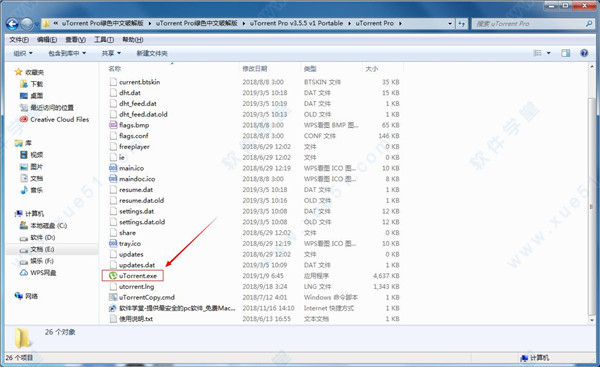
2、在打开的软件界面中左上角点击“文件”,弹出的下拉框中选择“添加Torrent”种子文件;

3、根据自己的需求自定义打开需要下载的bt文件即可下载;

4、如果你下载的是视频种子文件,在界面右下角的屏幕窗口中可以边下载边播放视频;

5、软件界面上方和右下角都有bt种子下载的速率显示,同时可以单击“选项”,在下拉框中选择“设置”自定义进行速率的设置和基本设置的操作。

软件亮点
1、轻量
不到 2 MB(比一张数码照片还小!)。它安装速度超快,绝不会霸占您宝贵的系统资源。
2、快速
快速且高效地下载您的文件,不会拖慢您其他在线活动的速度。
3、强大
想要完全控制?提供高级设置,如自动化,脚本,远程管理等。
4、BitTorrent
新的音乐,视频和文化直接传播到您的电脑,手机或电视上。 体验来自数千名艺术家的地下歌曲,故事等等。
5、即时流媒体
无需等待,您可以在下载种子文件时就进行预览。
支持多种格式文件的转换、下载以及播放。
uμTorrent Pro 包括了一款 HD 媒体播放器,或者您可以选择转换文件以便在任何移动设备上进行播放。
6、高端新功能
随时在增加新功能。您无需额外付款即可享受。
7、反病毒保护
可以通过自动扫描下载中的病毒或恶意软件来保证您个人电脑的安全。
8、优先渠道
比任何人都更早进行软件更新以及尝试先进功能。
9、不含广告
作为 Pro 用户及 μtorrent 的支持者,您无需因各种广告而困扰。

软件优势
1、节约资源
我们致力于开发高效软件,因此推出 μTorrent。与多数 Torrent 客户端不同,μTorrent 不占用大量宝贵的系统资源 – 通常仅占用不足 6MB 的内存,使您在使用计算机时完全感觉不到它的存在。此外,这一可执行程序本身的大小也不足 220 KB。
2、可选择皮肤和本地化语言
提供各种可选的图标、工具栏图形和状态图标,使您能够十分轻松地完成专属于您的皮肤方案。μTorrent 还支持语言本地化,可通过内置的语言文件,根据您的系统语言自动转换界面语言。如果文件中未提供您所用的语言,您可以自行轻松添加,或者编辑其他现有翻译,加以改进!
3、积极开发并改进产品
开发团队投入大量时间与精力,不断完善产品功能,并使用户能够更方便地操作。产品发布以保证质量为唯一前提,并非以发布计划为中心,因此我们的产品很少出现错误,并且错误一经发现,即可得到迅速修复。
常见问题
1、设置和.torrent 文件存储在什么位置?
它们存储在 %AppData%\uTorrent 中。您加载的 .torrent 文件存储在这里,以便 μTorrent 能够对您的 torrent 保持跟踪。
2、如何备份我的设置?
只需拷贝整个 %AppData%\uTorrent 文件夹的副本即可。
3、如何在闪存或其他可移动驱动器上使用 μTorrent?
只需将 settings.dat(位于 %AppData%\uTorrent 中)复制到软件所在的文件夹。如果您想进行清洁安装(没有设置/torrent),请在所在的文件夹中创建一个名为 settings.dat 的空白文件。
4、如何将参数设置恢复到默认值?
在客户端关闭的情况下,从 %AppData%\uTorrent 中删除 settings.dat 和 settings.dat.old。
5、如何修改磁盘缓冲参数?
(1.6 及其后续版本) 默认设置即使在 100Mbps 的网络带宽下也可以很好的工作, 但是如果一定要 设置磁盘缓冲参数的话, 可以打开参数设置对话框并双击 "高级选项", 然后切换到 "磁盘缓冲" 页面. 要查看当前磁盘缓冲使用情况, 可以打开主界面上的 "图表" 标签页, 然后选择下拉框中的 "磁盘统计数据".
缓冲大小是一个整体的大小, 无法为读取缓冲和写入缓冲分别指定大小.
"磁盘缓冲有剩余时自动减少内存占用" 可以在你不在进行下载时释放出写入缓冲.
"每 2 分钟写入一次未使用的区块" 可以控制 μTorrent 及时的将 2 分钟后仍未活动的数据块写入磁盘. 如果你的磁盘缓冲设置的很大或是在高速下载时建议不要选中此项.
"实时写入下载完成区块的内容" 可以控制 μTorrent 是否将完成的区块数据立即写入磁盘. 如果不选中此项, 则程序将在 15 秒后再写入磁盘. 如果你的磁盘缓冲设置的很大或是在高速下载时建议不要选中此项.
"上传速度较慢则关闭读取缓冲" 可以在上传速度低于 100KB/S 时关闭读取缓冲, 因为此时读取缓冲没什么太大用处.
"从缓冲中删除旧区块内容" 会在一定时间后从缓冲中删除没有使用的区块内容. 如果你的磁盘缓冲设置的很大建议不要选中此项.
"缓冲不足时自动加大缓冲" 会使 μTorrent 在磁盘负荷过大时自动增加磁盘缓冲大小.
6、为什么我的下载速度始终很慢?
μTorrent 很可能没有针对您的连接正确配置。请阅读连接设置向导并按照上面的说明操作。
这也可能是因为 μTorrent 使用的端口没有被路由器转发. 如果 μTorrent 网络状态栏显示黄色的警示图标.
出现这种情况还可能是因为防火墙阻止了 μTorrent 的连接. 请检查是否已经在使用的防火墙中为 μTorrent 配置了允许连接的规则!如果你的防火墙阻止了 ICMP数据包(Windows 防火墙默认阻止 ICMP 数据包), 你应该允许 "目标无法到达" 以避免 DHT 网络连接无法正常工作。
如果所有设置正确且程序正常工作, 你可以在状态栏上发现图标 (位于 DHT 网络状态左侧). 如果仍然为 黄色 图标, 请仔细检查设置并稍候片刻.
如果你是用的是 Windows XP SP1或SP2自带的防火墙, 请确认已经关闭 Internet 连接防火墙(SP1)或Windows 防火墙(SP2)。
建议直接禁用 Internet 连接防火墙 (ICF) 或 Windows 防火墙 /Internet 连接共享(ICS) 服务以避免其与第三方防火墙软件发生冲突. 你可以在 控制面板 -> 管理工具 -> 服务 中找到并禁用相关服务。
如果你使用其它防火墙并且已经配置了端口转发(或没有使用路由器)却仍然无法正常连接, 请尝试卸载防火墙或禁用它! 如果你没有使用路由器和防火墙却仍然无法正常连接, 请尝试配置你的调制解调器。
你也许想关闭程序的 UPnP 功能而在路由器上转发你所设置的端口, 因为某些路由器的系统的 UPnP 功能不够规范或实现的不完全. 请确认你的路由器/调制解调器不在不兼容列表中!
更新日志
1、关闭时未保存恢复数据的推测性修复
2、在取消连接请求后通过Remote连接Android客户端时避免崩溃
3、在“设备配对”对话框中使用更通用的措辞。调整对话框尺寸以获得更好的文本适合性
4、删除工具栏的特殊处理RSS添加Feed图标
5、删除一些旧的字符串格式代码
6、从addtorrent按钮中删除激活。现在可以在帮助菜单中找到
7、修复检查关联时的潜在崩溃
8、添加GDPR同意对话框
9、将新设置迁移到隐私首选项页面,并添加忘记我按钮
10、计算打开目录路径时不要破坏文件路径
11、允许管理员特权的远程设备请求configremote操作

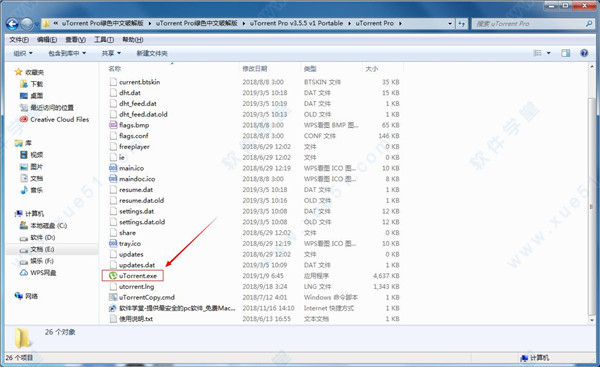





 utorrent v3.5.5.46096中文版
3.45MB
简体中文
utorrent v3.5.5.46096中文版
3.45MB
简体中文
 utorrent pro v3.5.5.46552
4.09MB
简体中文
utorrent pro v3.5.5.46552
4.09MB
简体中文
 uTorrent v3.5.5.46020中文版
953KB
简体中文
uTorrent v3.5.5.46020中文版
953KB
简体中文
 uTorrent v3.5.5.45988绿色版
3.8MB
简体中文
uTorrent v3.5.5.45988绿色版
3.8MB
简体中文
 utorrent安卓版v8.1.0
33.25MB
简体中文
utorrent安卓版v8.1.0
33.25MB
简体中文
 utorrent mac中文版v1.8.7
900KB
简体中文
utorrent mac中文版v1.8.7
900KB
简体中文
0条评论